Виправити, що пробіл не працює в Windows 10
Різне / / November 28, 2021
Виправити пробіл, який не працює в Windows 10: Однією з найбільш дратівливих проблем, з якою більшість із нас стикається в нашій системі, є непрацездатність клавіатури. У більшості випадків, коли клавіатура перестає функціонувати, ми дратуємось і засмучуємось. Зазвичай, якщо ви відчуваєте, що пробіл не працює на вашому Windows 10 операційної системи, вам потрібно хвилюватися. Не варто хвилюватися, доки ви не пролиєте воду на клавіатуру або не пошкодите її фізично. Так, вам потрібно переконатися, що ваша клавіатура не пошкоджена, інакше вам доведеться її замінити. Якщо ваша клавіатура фізично здорова, ми можемо допомогти вам вирішити, що пробіл не працює у Windows 10. Ми розповімо вам про деякі методи, за допомогою яких ви можете легко вирішити цю проблему.

Зміст
- Виправити, що пробіл не працює в Windows 10
- Спосіб 1. Почніть з обертання липких клавіш і фільтруючих клавіш
- Спосіб 2 – Перевстановіть попередню версію драйвера клавіатури
- Спосіб 3 – Оновіть драйвер клавіатури
- Спосіб 4 – Перевстановіть драйвер клавіатури
- Спосіб 5 – перевірте вашу систему на наявність шкідливих програм
- Спосіб 6 – Перевірте наявність Windows Update
- Спосіб 7 – Відновлення Встановіть Windows 10
Виправити, що пробіл не працює в Windows 10
Обов'язково створити точку відновлення на випадок, якщо щось піде не так.
Спосіб 1. Почніть з обертання липких клавіш і фільтруючих клавіш
Легкість доступу — це функція, створена Microsoft, щоб полегшити використання ПК для користувачів. Липкі ключі допоможе вам натиснути одну клавішу замість кількох клавіш, щоб виконати одну функцію у вашій системі. Однак повідомлялося, що вимкнення липких клавіш вирішує проблему непрацювання пробілу. Тому спочатку спробуємо цей метод.
1. Перейдіть до Налаштування, одночасно натиснувши Windows + I на клавіатурі або ввівши налаштування на панелі пошуку Windows.

2.Тепер потрібно вибрати Легкість доступу варіант.
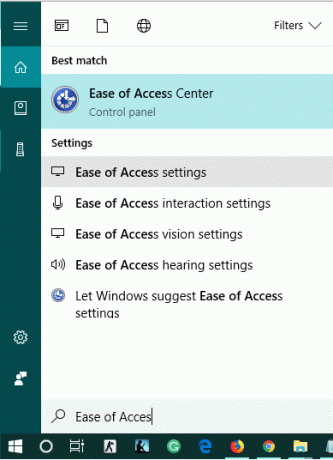
3. Тепер з лівого бічного вікна ви побачите розділ Клавіатура. Після того, як ви натиснете кнопку клавіатуру у розділі ви побачите параметри «липких» клавіш і клавіш фільтра.
4. Обов'язково вимкнути в перемикач для залипаючих клавіш і клавіш фільтра.
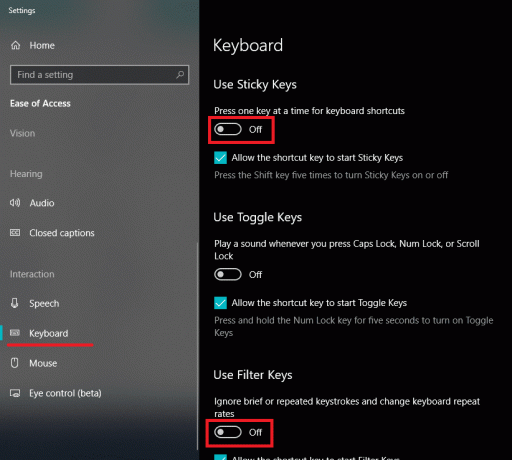
Якщо проблема не зникає, потрібно вибрати інший метод. Як ми завжди говорили про це, у цьому може бути кілька причин. Таким чином, буде правильне рішення, отже, вам потрібно продовжувати пробувати найкращий метод, який нарешті відповідає вашій меті.
Спосіб 2 – Перевстановіть попередню версію драйвера клавіатури
Можливо, останній драйвер може викликати проблеми з вашою клавіатурою. Тому ми можемо спробувати перевстановити попередню версію драйвера клавіатури, щоб Виправте, що пробіл не працює у Windows 10.
1. Відкрийте диспетчер пристроїв у своїй системі. Потрібно натиснути Windows + X де потрібно вибрати Диспетчер пристроїв.
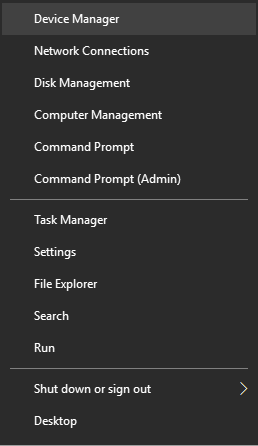
2. У диспетчері пристроїв ви побачите параметр Клавіатура. Просто розгорніть його і виберіть клавіатуру, підключену до вашої системи. Тепер клацніть правою кнопкою миші на клавіатурі та виберіть Властивості.
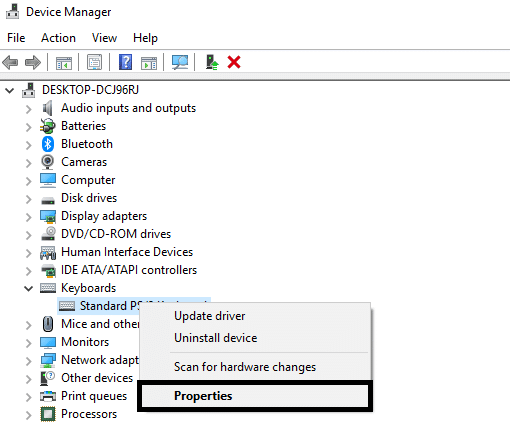
3.Тут ви побачите Варіант відкату драйвера, натисніть на нього.
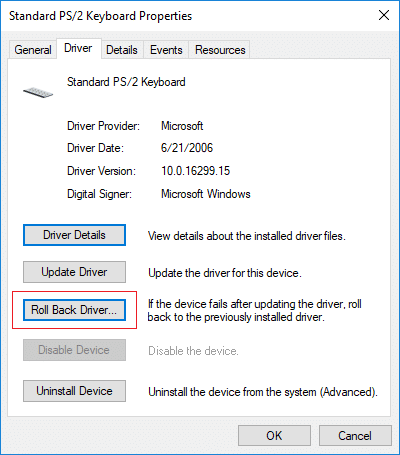
Якщо у вас немає параметра відкату драйвера, вам потрібно завантажити попередню версію драйвера з Інтернету.
Спосіб 3 – Оновіть драйвер клавіатури
Оновлення драйвера клавіатури є одним із найкращих способів вирішити проблему, що не працює пробіл.
1. Натисніть клавішу Windows + R, а потім введіть «devmgmt.msc” та натисніть Enter, щоб відкрити Диспетчер пристроїв.

2. Розгорніть Клавіатура, а потім клацніть правою кнопкою миші Стандартна клавіатура PS/2 і виберіть Оновити драйвер.

3. Спочатку виберіть Автоматичний пошук оновленого програмного забезпечення драйверів і дочекайтеся, поки Windows автоматично встановить останній драйвер.

4. Перезавантажте комп’ютер і перевірте, чи зможете ви вирішити проблему, якщо ні, то продовжуйте.
5. Знову поверніться до диспетчера пристроїв і клацніть правою кнопкою миші стандартну клавіатуру PS/2 та виберіть Оновити драйвер.
6. Цього разу виберіть «Перегляньте на моєму комп’ютері програмне забезпечення для драйверів.“

7. На наступному екрані натисніть «Дозвольте мені вибрати зі списку доступних драйверів на моєму комп’ютері.“

8. Виберіть останні драйвери зі списку та натисніть Далі.
9. Перезавантажте комп’ютер, щоб зберегти зміни та перевірити, чи зможете ви це зробити Виправте, що пробіл не працює у Windows 10.
Спосіб 4 – Перевстановіть драйвер клавіатури
Крок 1 – Натисніть клавішу Windows + R, а потім введіть devmgmt.msc і натисніть Enter, щоб відкрити менеджер драйверів.

Крок 2 – Перейдіть до розділу клавіатури та клацніть правою кнопкою миші на клавіатурі та виберіть Видалити варіант.
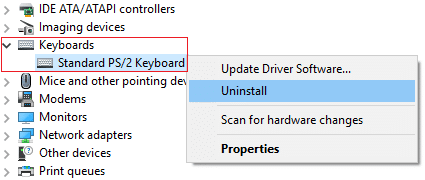
Крок 3 – Перезавантажте систему, і Windows автоматично перевстановить драйвери клавіатури.
Сподіваємося, цей метод вирішить проблему. Однак, якщо Windows не починає встановлення драйвера клавіатури, ви можете завантажити драйвер з веб-сайту виробника клавіатури.
Спосіб 5 – перевірте вашу систему на наявність шкідливих програм
Вам не здається, що іноді шкідливе програмне забезпечення викликає кілька проблем у вашій системі? Так, тому настійно рекомендуємо запустити діагностичний інструмент для перевірки системи на наявність шкідливих програм і вірусів. Тому радимо прочитати цю публікацію, щоб виправити, що пробіл не працює у Windows 10: Як використовувати Malwarebytes Anti-Malware для видалення шкідливих програм.

Якщо шкідливого програмного забезпечення немає, ви можете вдатися до іншого методу, щоб виправити пробіл, який не працює у Windows 10
Спосіб 6 – Перевірте наявність Windows Update
1. Натисніть клавішу Windows + I, щоб відкрити Налаштування потім натисніть на Оновлення та безпека.

2.З лівого меню не забудьте вибрати Windows Update.
3. Тепер натисніть «Перевірити наявність оновлень” та завантажте та встановіть усі оновлення, що очікують на розгляд.

Спосіб 7 - Відновлення Встановіть Windows 10
Цей метод є останнім заходом, тому що якщо нічого не вийде, то цей метод напевно усуне всі проблеми з вашим ПК. Відновлення Встановіть лише за допомогою оновлення на місці, щоб усунути проблеми з системою, не видаляючи дані користувача, наявні в системі. Тож перегляньте цю статтю, щоб побачити Як легко відновити Встановіть Windows 10.
Всі перераховані вище методи безсумнівно допоможуть вам усунути проблему. Однак настійно рекомендується спочатку перевірити фізичні пошкодження вашого ноутбука. Ви можете підключити свою клавіатуру до іншої системи, щоб перевірити, чи вона добре працює в іншій системі. Це ще один спосіб дізнатися, де криється проблема.
Рекомендовано:
- Встановіть щоденне зображення Bing як шпалери на Windows 10
- 3 способи приховати програми на Android без Root
- Відновлення старих значків робочого столу в Windows 10
- Виправити, що Alt+Tab не працює в Windows 10
Сподіваюся, ця стаття була корисною, і тепер ви можете легко Виправити, що пробіл не працює в Windows 10, але якщо у вас все ще є запитання щодо цього посібника, не соромтеся задавати їх у розділі коментарів.



